

|
Microsoft Office是由Microsoft(微软)公司开发的一套办公软件套装。常用组件有 Word、Excel、PowerPoint等。Microsoft Office是一套由微软公司开发的办公软件,它为 Microsoft Windows 和 Mac OS X而开发。 OneNote 中显示 Excel 表格包含多余的空白列 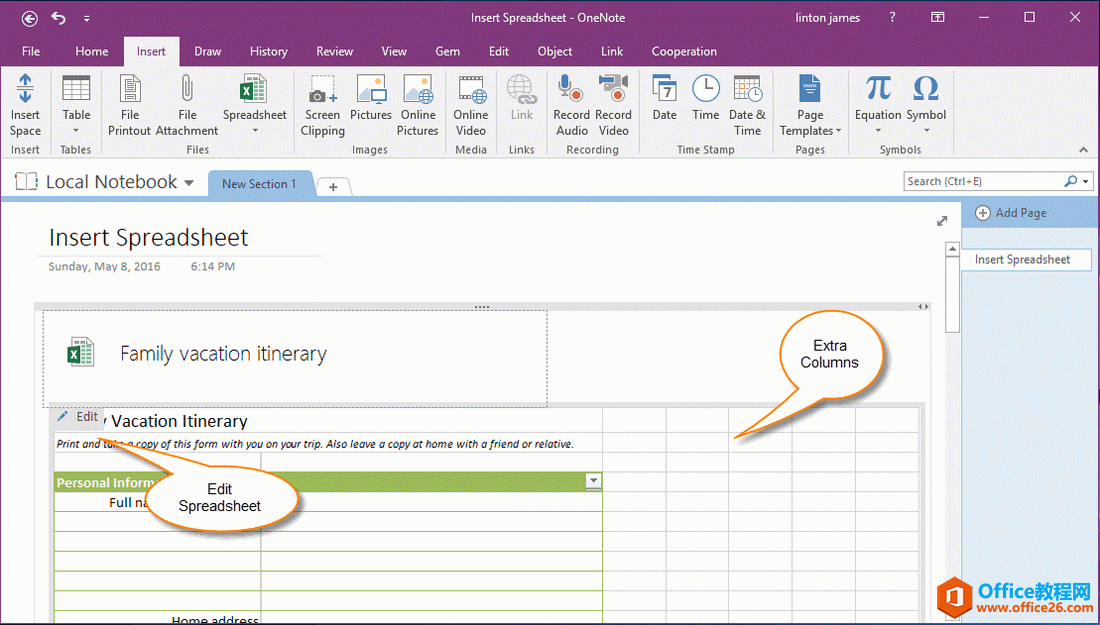 OneNote 中显示 Excel 表格包含多余的空白列如何去掉这些多余的列呢? OneNote 中显示 Excel 表格包含多余的空白列如何去掉这些多余的列呢?我们可以通过在 Excel 中编辑并删掉这些列。 在 OneNote 中 Excel 表格的左上角,点击“编辑”按钮。这个嵌入的表格会被 Excel 打开并可以进行编辑。 编辑电子表格来清除空白列 为了使 OneNote 不显示多余的空白列,我们需要在 Excel 把这些空白的列隐藏起来。 选中右边所有的空白列 ?1. 首先,选择第一个空白列。 ?2. 然后,在键盘上按 "End" 键。 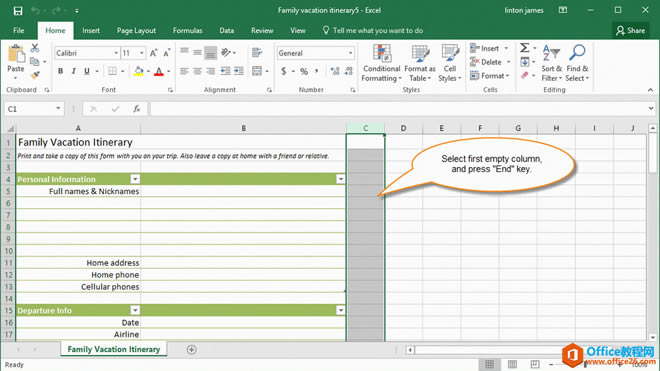 如何去掉这些多余的列呢?3.??接下来,在键盘上岸 Shift + 右 键。 如何去掉这些多余的列呢?3.??接下来,在键盘上岸 Shift + 右 键。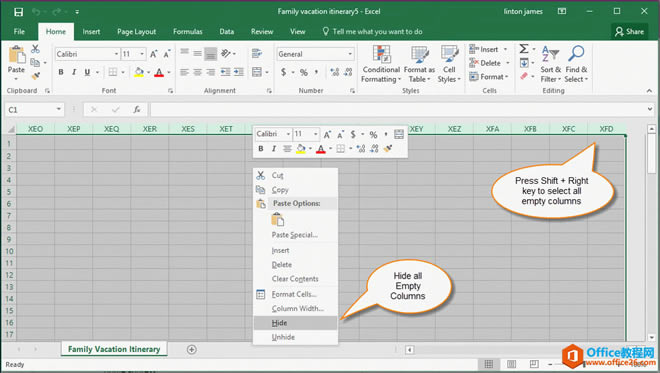 ?这样,就选中了右边所有的空白列 ?这样,就选中了右边所有的空白列隐藏这些空白列 在选中的空白列上,右击鼠标,在弹出的菜单中点击“隐藏”菜单项。这样,Excel 就会隐藏这些选中的列了。 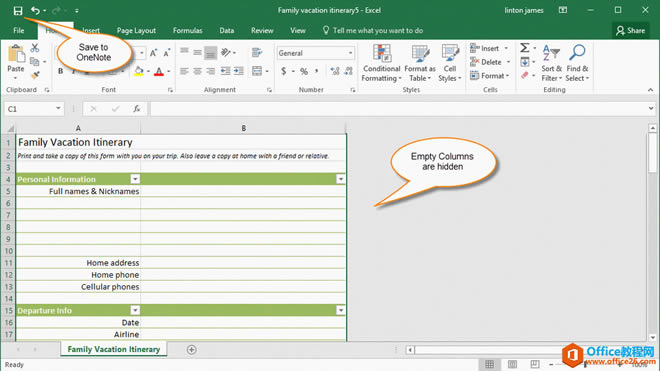 隐藏这些空白列多余的空白列消失 隐藏这些空白列多余的空白列消失在 Excel 中,点击“保存”按钮保存编辑好的表格到 OneNote。 返回到 OneNote,我们可以看到多余的空白列不见了。 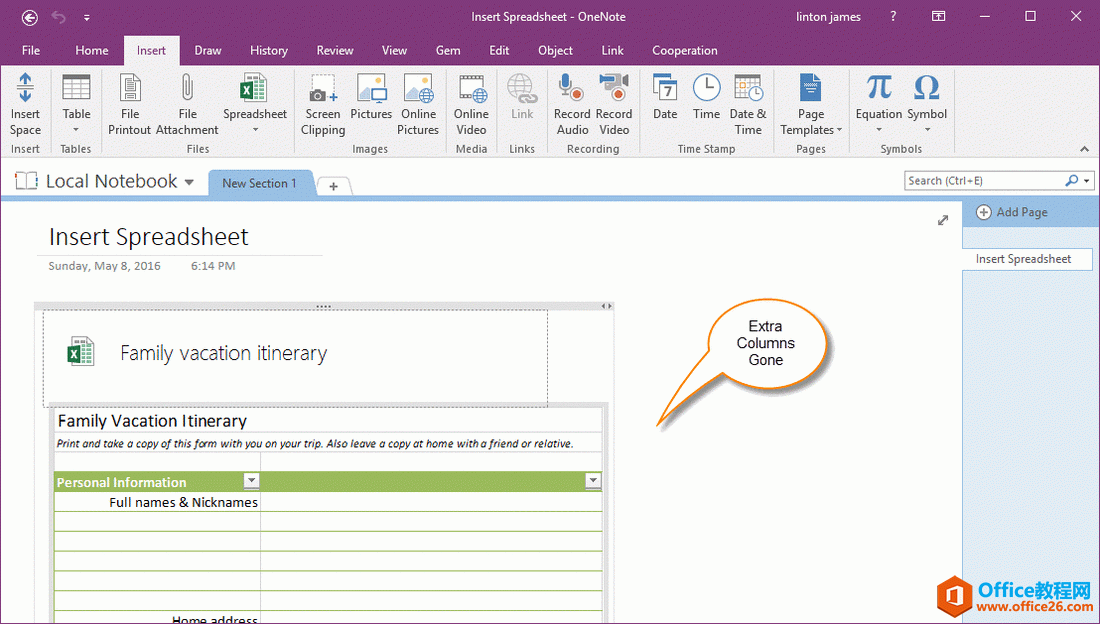 多余的空白列消失 多余的空白列消失Office办公软件是办公的第一选择,这个地球人都知道。Microsoft Office 2010的新界面简洁明快,标识也改为了全橙色。 |
温馨提示:喜欢本站的话,请收藏一下本站!